excel表格开始功能区不显示怎么办
- 醉折花枝作酒筹原创
- 2021-04-29 16:24:2727175浏览
解决开始功能区不显示的方法:首先打开excel表格;然后右击页面顶部的“开始”标签;最后在弹出的下拉列表里取消“功能区最小化”前面的对勾即可,看到excel表格的功能区显示出来了。

本教程操作环境:windows7系统、Microsoft Office Excel2010版、Dell G3电脑。
任意打开一个excel文件,出现如下页面,说明功能区消失/隐藏了;
![1619681896453538.png 8TB]IS7I46DM61V%`YEH~8B.png](https://img.php.cn/upload/image/768/469/865/1619681896453538.png)
右击Excel菜单栏中的【开始】标签,可以看到有一个【功能区最小化】的选项被打上√;
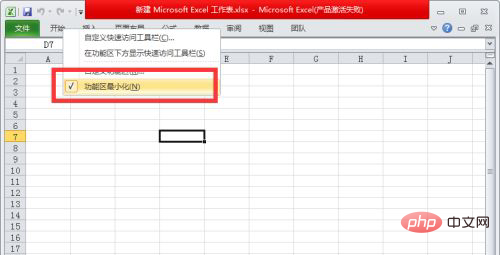
再次点击【功能区最小化】,即可将“√”去掉;
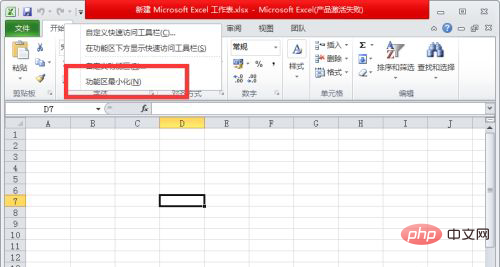
此时,在Excel最上方的功能区就显示出来了;
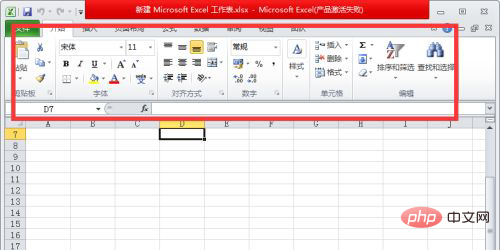
相关学习推荐:excel教程
以上是excel表格开始功能区不显示怎么办的详细内容。更多信息请关注PHP中文网其他相关文章!
声明:
本文内容由网友自发贡献,版权归原作者所有,本站不承担相应法律责任。如您发现有涉嫌抄袭侵权的内容,请联系admin@php.cn
上一篇:excel在哪里清除格式下一篇:如何打印excel表格在一张纸上

